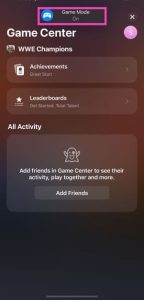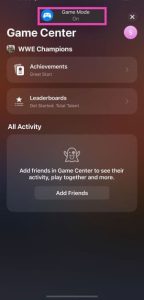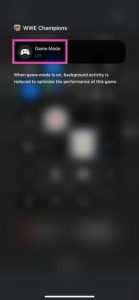1
اگرچه اپل گوشیهای آیفون را بهعنوان یک دستگاه بازی به بازار عرضه نمیکند اما این گوشیها یکی از قدرتمندترین گوشیهای هوشمند موجود هستند. چیپستهای داخلی سری A اپل به طور مداوم با عملکرد همتایان اسنپدراگون خود مطابقت دارند و در برخی از موارد بهتر هستند. با وجود قدرت زیاد، اپل در بخش نرمافزاری یک قدم از گوشیهای هوشمند اندرویدی عقبتر بود. حالا با گنجاندن Game Mode در سیستم عامل iOS 18، این مسئله تغییر کرده است. در ادامه همراه با ما باشید تا به بررسی «حالت بازی» بپردازیم.
حالت Game Mode در آیفون چه کاری انجام میدهد؟
حالت بازی به محض راهاندازی یک بازی در گوشی آیفون خودش وارد عمل میشود. این حالت، فعالیت پسزمینه آیفون شما را به حداقل میرساند و بازیهایی که در حال حاضر روی دستگاه اجرا میشوند را اولویتبندی میکند. در نتیجه، نرخ فریم ثابتی را دریافت خواهید کرد که منجر به تجربه بازی بالا میشود. افت فریم، تأخیر و سایر مشکلات ناخواسته زمانی که حالت بازی در حال اجرا است، بسیار غیر معمول است.
به غیر از افزایش عملکرد بازی آیفون، حالت بازی، نرخ بلوتوث را دو برابر میکند که ارتباط دستگاه با کنترلهای بیسیم را به طور چشمگیری بهبود میبخشد. نتیجه آن نیز یک تجربه بازی بدون تأخیر و یکپارچه است. در نهایت، تأخیر AirPods Pro 2 را هنگام اتصال به آیفون کاهش میدهد. این امر تأخیرهای صوتی را در حین بازی کاهش میدهد و صدا را کاملاً با تصاویر روی صفحه همگام میکند.
تغییر وضعیت Game Mode روی آیفون
مرحله اول: مطمئن شوید که گوشی آیفون شما به آخرین نسخه iOS 18 بهروزرسانی شده است.
مرحله دوم: یک بازی را راهاندازی کنید.
مرحله سوم: اعلان Game Mode On در بالای صفحه گوشی شما ظاهر خواهد شد.
مرحله چهارم: میتوانید روی همین اعلان ظاهر شده ضربه بزنید تا حالت بازی را غیرفعال کنید.
مرحله پنجم: اگر خواستید که حالت بازی را دوباره فعال کنید، از سمت راست بالای صفحه به پایین بکشید تا به مرکز کنترل دسترسی پیدا کنید و روی عنوان بازی در بالای صفحه ضربه بزنید.
مرحله ششم: روی Game Mode بزنید تا بتوانید آن را دوباره فعال کنید.